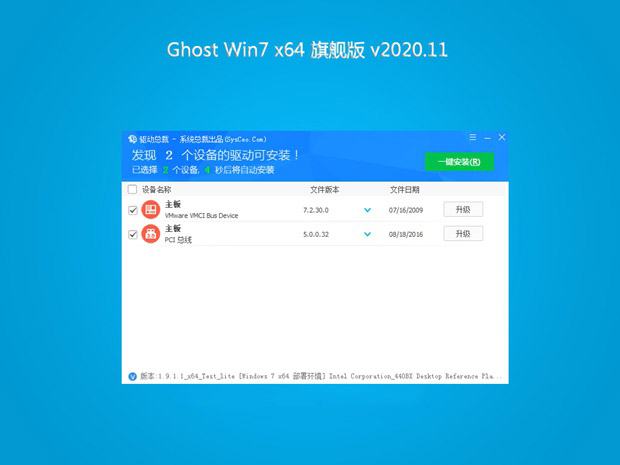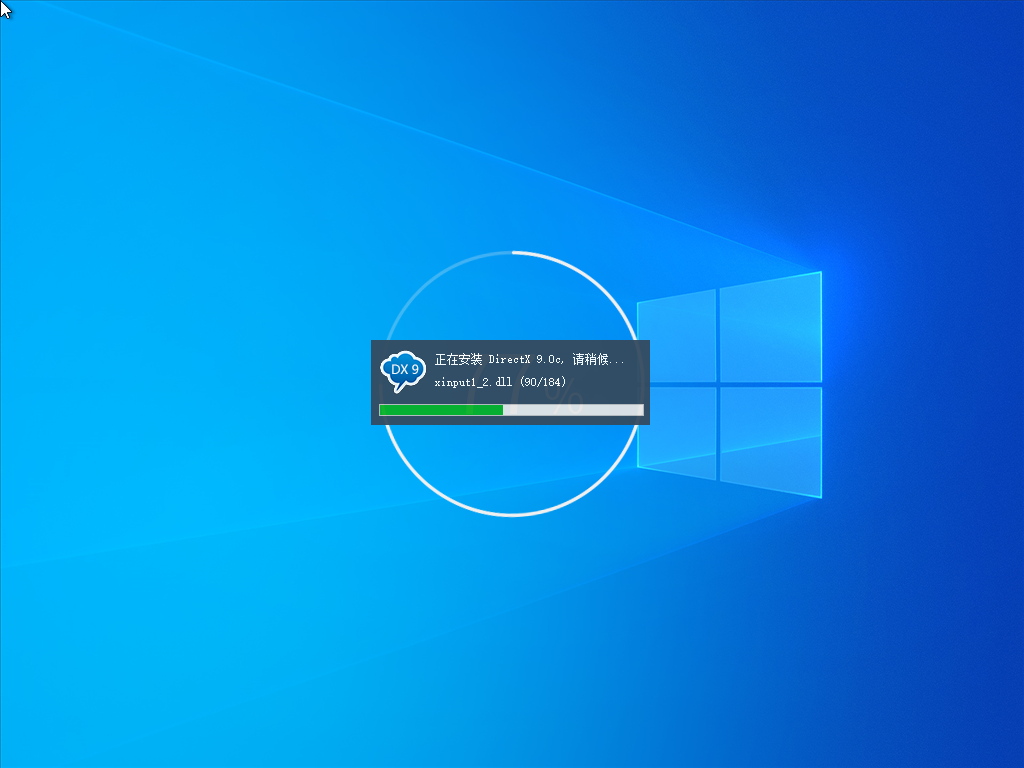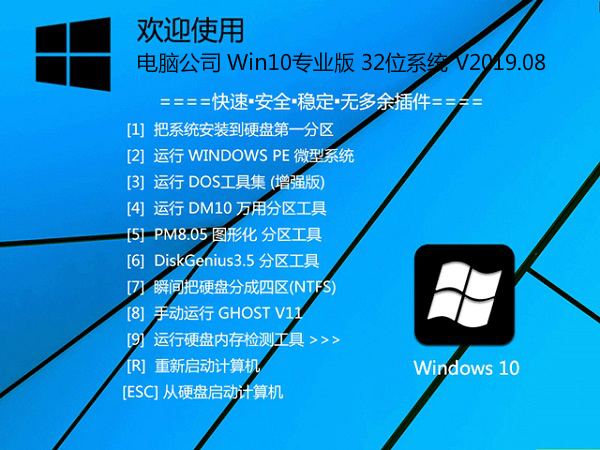Linux中的wget网络下载命令使用全解
语法: wget [选项]... [URL]...
长选项所必须的参数在使用短选项时也是必须的。
启动:
-V, --version 显示 Wget 的版本信息并退出。
-h, --help 打印此帮助。
-b, --background 启动后转入后台。
-e, --execute=COMMAND 运行一个“.wgetrc”风格的命令。
日志和输入文件:
-o, --output-file=FILE 将日志信息写入 FILE。
-a, --append-output=FILE 将信息添加至 FILE。
-d, --debug 打印大量调试信息。
-q, --quiet 安静模式 (无信息输出)。
-v, --verbose 详尽的输出 (此为默认值)。
-nv, --no-verbose 关闭详尽输出,但不进入安静模式。
-i, --input-file=FILE 下载本地或外部 FILE 中的 URLs。
-F, --force-html 把输入文件当成 HTML 文件。
-B, --base=URL 解析与 URL 相关的
HTML 输入文件 (由 -i -F 选项指定)。
--config=FILE Specify config file to use.
下载:
-t, --tries=NUMBER 设置重试次数为 NUMBER (0 代表无限制)。
--retry-connrefused 即使拒绝连接也是重试。
-O, --output-document=FILE 将文档写入 FILE。
-nc, --no-clobber skip downloads that would download to
existing files (overwriting them).
-c, --continue 断点续传下载文件。
--progress=TYPE 选择进度条类型。
-N, --timestamping 只获取比本地文件新的文件。
--no-use-server-timestamps 不用服务器上的时间戳来设置本地文件。
-S, --server-response 打印服务器响应。
--spider 不下载任何文件。
-T, --timeout=SECONDS 将所有超时设为 SECONDS 秒。
--dns-timeout=SECS 设置 DNS 查寻超时为 SECS 秒。
--connect-timeout=SECS 设置连接超时为 SECS 秒。
--read-timeout=SECS 设置读取超时为 SECS 秒。
-w, --wait=SECONDS 等待间隔为 SECONDS 秒。
--waitretry=SECONDS 在获取文件的重试期间等待 1..SECONDS 秒。
--random-wait 获取多个文件时,每次随机等待间隔
0.5*WAIT...1.5*WAIT 秒。
--no-proxy 禁止使用代理。
-Q, --quota=NUMBER 设置获取配额为 NUMBER 字节。
--bind-address=ADDRESS 绑定至本地主机上的 ADDRESS (主机名或是 IP)。
--limit-rate=RATE 限制下载速率为 RATE。
--no-dns-cache 关闭 DNS 查寻缓存。
--restrict-file-names=OS 限定文件名中的字符为 OS 允许的字符。
--ignore-case 匹配文件/目录时忽略大小写。
-4, --inet4-only 仅连接至 IPv4 地址。
-6, --inet6-only 仅连接至 IPv6 地址。
--prefer-family=FAMILY 首先连接至指定协议的地址
FAMILY 为 IPv6,IPv4 或是 none。
--user=USER 将 ftp 和 http 的用户名均设置为 USER。
--password=PASS 将 ftp 和 http 的密码均设置为 PASS。
--ask-password 提示输入密码。
--no-iri 关闭 IRI 支持。
--local-encoding=ENC IRI (国际化资源标识符) 使用 ENC 作为本地编码。
--remote-encoding=ENC 使用 ENC 作为默认远程编码。
--unlink remove file before clobber.
目录:
-nd, --no-directories 不创建目录。
-x, --force-directories 强制创建目录。
-nH, --no-host-directories 不要创建主目录。
--protocol-directories 在目录中使用协议名称。
-P, --directory-prefix=PREFIX 以 PREFIX/... 保存文件
--cut-dirs=NUMBER 忽略远程目录中 NUMBER 个目录层。
HTTP 选项:
--http-user=USER 设置 http 用户名为 USER。
--http-password=PASS 设置 http 密码为 PASS。
--no-cache 不在服务器上缓存数据。
--default-page=NAME 改变默认页
(默认页通常是“index.html”)。
-E, --adjust-extension 以合适的扩展名保存 HTML/CSS 文档。
--ignore-length 忽略头部的‘Content-Length’区域。
--header=STRING 在头部插入 STRING。
--max-redirect 每页所允许的最大重定向。
--proxy-user=USER 使用 USER 作为代理用户名。
--proxy-password=PASS 使用 PASS 作为代理密码。
--referer=URL 在 HTTP 请求头包含‘Referer: URL’。
--save-headers 将 HTTP 头保存至文件。
-U, --user-agent=AGENT 标识为 AGENT 而不是 Wget/VERSION。
--no-http-keep-alive 禁用 HTTP keep-alive (永久连接)。
--no-cookies 不使用 cookies。
--load-cookies=FILE 会话开始前从 FILE 中载入 cookies。
--save-cookies=FILE 会话结束后保存 cookies 至 FILE。
--keep-session-cookies 载入并保存会话 (非永久) cookies。
--post-data=STRING 使用 POST 方式;把 STRING 作为数据发送。
--post-file=FILE 使用 POST 方式;发送 FILE 内容。
--content-disposition 当选中本地文件名时
允许 Content-Disposition 头部 (尚在实验)。
--auth-no-challenge 发送不含服务器询问的首次等待
的基本 HTTP 验证信息。
HTTPS (SSL/TLS) 选项:
--secure-protocol=PR 选择安全协议,可以是 auto、SSLv2、
SSLv3 或是 TLSv1 中的一个。
--no-check-certificate 不要验证服务器的证书。
--certificate=FILE 客户端证书文件。
--certificate-type=TYPE 客户端证书类型,PEM 或 DER。
--private-key=FILE 私钥文件。
--private-key-type=TYPE 私钥文件类型,PEM 或 DER。
--ca-certificate=FILE 带有一组 CA 认证的文件。
--ca-directory=DIR 保存 CA 认证的哈希列表的目录。
--random-file=FILE 带有生成 SSL PRNG 的随机数据的文件。
--egd-file=FILE 用于命名带有随机数据的 EGD 套接字的文件。
FTP 选项:
--ftp-user=USER 设置 ftp 用户名为 USER。
--ftp-password=PASS 设置 ftp 密码为 PASS。
--no-remove-listing 不要删除‘.listing’文件。
--no-glob 不在 FTP 文件名中使用通配符展开。
--no-passive-ftp 禁用“passive”传输模式。
--retr-symlinks 递归目录时,获取链接的文件 (而非目录)。
递归下载:
-r, --recursive 指定递归下载。
-l, --level=NUMBER 最大递归深度 (inf 或 0 代表无限制,即全部下载)。
--delete-after 下载完成后删除本地文件。
-k, --convert-links 让下载得到的 HTML 或 CSS 中的链接指向本地文件。
-K, --backup-converted 在转换文件 X 前先将它备份为 X.orig。
-m, --mirror -N -r -l inf --no-remove-listing 的缩写形式。
-p, --page-requisites 下载所有用于显示 HTML 页面的图片之类的元素。
--strict-comments 用严格方式 (SGML) 处理 HTML 注释。
递归接受/拒绝:
-A, --accept=LIST 逗号分隔的可接受的扩展名列表。
-R, --reject=LIST 逗号分隔的要拒绝的扩展名列表。
-D, --domains=LIST 逗号分隔的可接受的域列表。
--exclude-domains=LIST 逗号分隔的要拒绝的域列表。
--follow-ftp 跟踪 HTML 文档中的 FTP 链接。
--follow-tags=LIST 逗号分隔的跟踪的 HTML 标识列表。
--ignore-tags=LIST 逗号分隔的忽略的 HTML 标识列表。
-H, --span-hosts 递归时转向外部主机。
-L, --relative 只跟踪有关系的链接。
-I, --include-directories=LIST 允许目录的列表。
--trust-server-names use the name specified by the redirection
url last component.
-X, --exclude-directories=LIST 排除目录的列表。
-np, --no-parent 不追溯至父目录。
使用示例:
1. 下载单个文件
复制代码代码如下:
wget url + filename
下载过程中可以看到四项信息
已经下载的比例,已经下载的大小,当前的下载速度,剩余的时间
2. 使用一个大写O做参数表示另存为
复制代码代码如下:
wget -O save_name url
这种方法适用于对应链接中没有显式文件名的情况。
3. 指定下载速率
复制代码代码如下:
wget --limit-rate
wget -limit-rate=200k url + filename
4. 断点下载
wget -c完成未完成的下载
下载一半时可以停下来,ctrl+c停顿,继续下载可以加入一个-c参数。
注意:如果不加入-c,那么下载的文件会多出一个.1的后缀。
5. 后台下载
加上一个-b参数
复制代码代码如下:wget -b url/filename为后台下载,下载经过写入到wget-log文件中。
用
复制代码代码如下:tail -f wget-log查看下载日志
6. 模拟在浏览器下下载
有的网站不允许客户在非浏览器环境下下载。使用--user-agent来设置
复制代码代码如下:
wget --user-agent="Mozilla/5.0 (X11; U; Linux i686; en-US; rv:1.9.0.3) Gecko/2008092416 Firefox/3.0.3" URL-TO-DOWNLOAD
7. 测试下载链接
方法:使用--spider
试图做计划下载时候,需要先检查一下下载链接是否有效。
复制代码代码如下:
wget --spider DOWNLOAD-URL
如果返回OK,则表示下载链接是正确的
8、增加尝试次数
方法:
复制代码代码如下:--tries=1000
如果网速有问题,下载大文件的时候可能会发生错误,
默认wget尝试20次链接。
如果尝试75次,可以
复制代码代码如下:
wget --tires=75 DOWNLOAD-URL
9、下载多个文件使用wget -i
将多个下载链接写入到一个download-file-list.txt文件中,而后用
复制代码代码如下:
wget -i download-file-list.txt
10、下载整站
方法:用--mirror参数
当你要下载一个完整站点并实现本地浏览的时候,
复制代码代码如下:
wget --mirror -p --convert-links -P ./LOCAL-DIR WEBSITE-URL
参数讲解:
--mirror:设置这个参数用来建立本地镜像
-p:下载所有html文件适合显示的元素
--convert-links:下载完成后,将文档链接都转换成本地的
-P ./LOCAL-DIR:保存所有的文件和目录到指定文件夹下
11、下载时候禁止下载指定类型的文件
例如下载站点时候,不打算下载gif动画图片。
复制代码代码如下:
wget --reject=gif WEBSITE-TO-BE-DOWNLOADED
12、记录下载日志
方法:使用小写字母o
复制代码代码如下:
wget -o xx.html.log -O xx.html "http://ip138.com/ips.asp?ip=58.251.193.137action=2"
检查一下日志:
复制代码代码如下:
[root@localhost opt]# cat xx.html.log
--2010-07-12 11:57:22-- http://ip138.com/ips.asp?ip=58.251.193.137action=2
正在解析主机 ip138.com... 221.5.47.136
Connecting to ip138.com|221.5.47.136|:80... 已连接。
已发出 HTTP 请求,正在等待回应... 200 OK
长度:7817 (7.6K) [text/html]
Saving to: xx.html'
0K ....... 100% 65.5K=0.1s
2010-07-12 11:57:22 (65.5 KB/s) -xx.html' saved [7817/7817]
13、是第9条的增强版。可以限制下载容量
复制代码代码如下:
wget -Q5m -i FILE-WHICH-HAS-URLS
当下载的文件达到5兆的时候,停止下载。
注意:如果不是对一个文件下载链接清单,对单个文件,这个限制不会生效的。
14、和第11条正好相反,
这条技巧是讲述如何仅仅下载指定类型的文件
从一个网站中下载所有的pdf文件
复制代码代码如下:
wget -r -A.pdf http://url-to-webpage-with-pdfs/
15、使用wget完成ftp下载
匿名ftp下载类似于http下载
复制代码代码如下:wget ftp-url即可。
如果是需要输入用户名和密码,则是
复制代码代码如下:
wget --ftp-user=USERNAME --ftp-password=PASSWORD DOWNLOAD-URL
&&
推荐系统
电脑公司Ghost Win8.1 x32 精选纯净版2022年7月(免激活) ISO镜像高速下载
语言:中文版系统大小:2.98GB系统类型:Win8电脑公司Ghost Win8.1x32位纯净版V2022年7月版本集成了自2022流行的各种硬件驱动,首次进入系统即全部硬件已安装完毕。电脑公司Ghost Win8.1x32位纯净版具有更安全、更稳定、更人性化等特点。集成最常用的装机软件,精心挑选的系统维护工具,加上绿茶独有
微软Win11原版22H2下载_Win11GHOST 免 激活密钥 22H2正式版64位免费下载
语言:中文版系统大小:5.13GB系统类型:Win11微软Win11原版22H2下载_Win11GHOST 免 激活密钥 22H2正式版64位免费下载系统在家用办公上跑分表现都是非常优秀,完美的兼容各种硬件和软件,运行环境安全可靠稳定。Win11 64位 Office办公版(免费)优化 1、保留 Edge浏览器。 2、隐藏“操作中心”托盘图标。 3、保留常用组件(微软商店,计算器,图片查看器等)。 5、关闭天气资讯。
Win11 21H2 官方正式版下载_Win11 21H2最新系统免激活下载
语言:中文版系统大小:4.75GB系统类型:Win11Ghost Win11 21H2是微软在系统方面技术积累雄厚深耕多年,Ghost Win11 21H2系统在家用办公上跑分表现都是非常优秀,完美的兼容各种硬件和软件,运行环境安全可靠稳定。Ghost Win11 21H2是微软最新发布的KB5019961补丁升级而来的最新版的21H2系统,以Windows 11 21H2 22000 1219 专业版为基础进行优化,保持原汁原味,系统流畅稳定,保留常用组件
windows11中文版镜像 微软win11正式版简体中文GHOST ISO镜像64位系统下载
语言:中文版系统大小:5.31GB系统类型:Win11windows11中文版镜像 微软win11正式版简体中文GHOST ISO镜像64位系统下载,微软win11发布快大半年了,其中做了很多次补丁和修复一些BUG,比之前的版本有一些功能上的调整,目前已经升级到最新版本的镜像系统,并且优化了自动激活,永久使用。windows11中文版镜像国内镜像下载地址微软windows11正式版镜像 介绍:1、对函数算法进行了一定程度的简化和优化
微软windows11正式版GHOST ISO镜像 win11下载 国内最新版渠道下载
语言:中文版系统大小:5.31GB系统类型:Win11微软windows11正式版GHOST ISO镜像 win11下载 国内最新版渠道下载,微软2022年正式推出了win11系统,很多人迫不及待的要体验,本站提供了最新版的微软Windows11正式版系统下载,微软windows11正式版镜像 是一款功能超级强大的装机系统,是微软方面全新推出的装机系统,这款系统可以通过pe直接的完成安装,对此系统感兴趣,想要使用的用户们就快来下载
微软windows11系统下载 微软原版 Ghost win11 X64 正式版ISO镜像文件
语言:中文版系统大小:0MB系统类型:Win11微软Ghost win11 正式版镜像文件是一款由微软方面推出的优秀全新装机系统,这款系统的新功能非常多,用户们能够在这里体验到最富有人性化的设计等,且全新的柔软界面,看起来非常的舒服~微软Ghost win11 正式版镜像文件介绍:1、与各种硬件设备兼容。 更好地完成用户安装并有效地使用。2、稳定使用蓝屏,系统不再兼容,更能享受无缝的系统服务。3、为
雨林木风Windows11专业版 Ghost Win11官方正式版 (22H2) 系统下载
语言:中文版系统大小:4.75GB系统类型:雨林木风Windows11专业版 Ghost Win11官方正式版 (22H2) 系统下载在系统方面技术积累雄厚深耕多年,打造了国内重装系统行业的雨林木风品牌,其系统口碑得到许多人认可,积累了广大的用户群体,雨林木风是一款稳定流畅的系统,一直以来都以用户为中心,是由雨林木风团队推出的Windows11国内镜像版,基于国内用户的习惯,做了系统性能的优化,采用了新的系统
雨林木风win7旗舰版系统下载 win7 32位旗舰版 GHOST 免激活镜像ISO
语言:中文版系统大小:5.91GB系统类型:Win7雨林木风win7旗舰版系统下载 win7 32位旗舰版 GHOST 免激活镜像ISO在系统方面技术积累雄厚深耕多年,加固了系统安全策略,雨林木风win7旗舰版系统在家用办公上跑分表现都是非常优秀,完美的兼容各种硬件和软件,运行环境安全可靠稳定。win7 32位旗舰装机版 v2019 05能够帮助用户们进行系统的一键安装、快速装机等,系统中的内容全面,能够为广大用户
相关文章
- Win系统自带的网络诊断工具怎么用?
- 世界500强公司超2100万凭证被盗,谁躺枪了?
- 重命名电脑名称
- 啪啪啪打脸,网传的华为荣耀眼镜其实是假图片
- Hotbit 加密货币交易所遭黑客攻击
- 与2019年第二季度相比,2020年四五六月DDoS攻击翻倍!
- 什么是文件扩展名?Win10如何修改文件扩展名?
- Web安全:内网渗透工具
- 网络打印机提示功能地址0x错误该怎么解决?
- 七十一种网络故障及其解决办法一览
- 显卡矿卡是什么意思?
- 应对SolarWinds黑客攻击的10个网络安全技巧
- 如何给宽带加速呢?
- 邮储银行怎么做安全|实战
- 黑客利用Firefox恶意扩展窃取Gmail和浏览器数据
- 未安装也会被入侵,ToxicEye恶意软件正在Telegram平台中泛滥
- 2030年网络安全中人工智能产值将突破千亿美元
- 日本现东京奥运门票虚假倒卖网站!欲窃取信用卡信息
热门系统
- 1华硕笔记本&台式机专用系统 GhostWin7 32位正式旗舰版2018年8月(32位)ISO镜像下载
- 2深度技术 Windows 10 x86 企业版 电脑城装机版2018年10月(32位) ISO镜像免费下载
- 3电脑公司 装机专用系统Windows10 x86喜迎国庆 企业版2020年10月(32位) ISO镜像快速下载
- 4雨林木风 Ghost Win7 SP1 装机版 2020年4月(32位) 提供下载
- 5深度技术 Windows 10 x86 企业版 六一节 电脑城装机版 版本1903 2022年6月(32位) ISO镜像免费下载
- 6深度技术 Windows 10 x64 企业版 电脑城装机版2021年1月(64位) 高速下载
- 7新萝卜家园电脑城专用系统 Windows10 x64 企业版2019年10月(64位) ISO镜像免费下载
- 8新萝卜家园 GhostWin7 SP1 最新电脑城极速装机版2018年8月(32位)ISO镜像下载
- 9电脑公司Ghost Win8.1 x32 精选纯净版2022年5月(免激活) ISO镜像高速下载
- 10新萝卜家园Ghost Win8.1 X32 最新纯净版2018年05(自动激活) ISO镜像免费下载
热门文章
常用系统
- 1笔记本&台式机专用系统GhostWin7 64位喜迎国庆 旗舰版2020年10月(64位) 高速下载
- 2新萝卜家园Ghost Win8.1 X64位 纯净版2018年10月(自动激活) ISO镜像免费下载
- 3雨林木风 GHOST WIN10 X86 旗舰增强版 V2019.05 (32位) 下载
- 4笔记本 Win7 ghost 64位 旗舰装机版iso v2020.11最新正式版下载
- 5深度技术 Windows 10 x86 企业版 电脑城装机版 版本1903 2022年4月(32位) ISO镜像免费下载
- 6雨林木风 GHOST WIN7 SP1 X64 经典旗舰版 V2023.09 下载
- 7Win10系统下载_Win10专业版_windows10正式版下载
- 8Win10最新64位镜像下载_Win10 64位专业版下载
- 9电脑公司Ghost Win10专业版 32位v2023.08下载
- 10雨林木风系统 Ghost XP SP3 装机版 YN2020年11月 ISO镜像高速下载